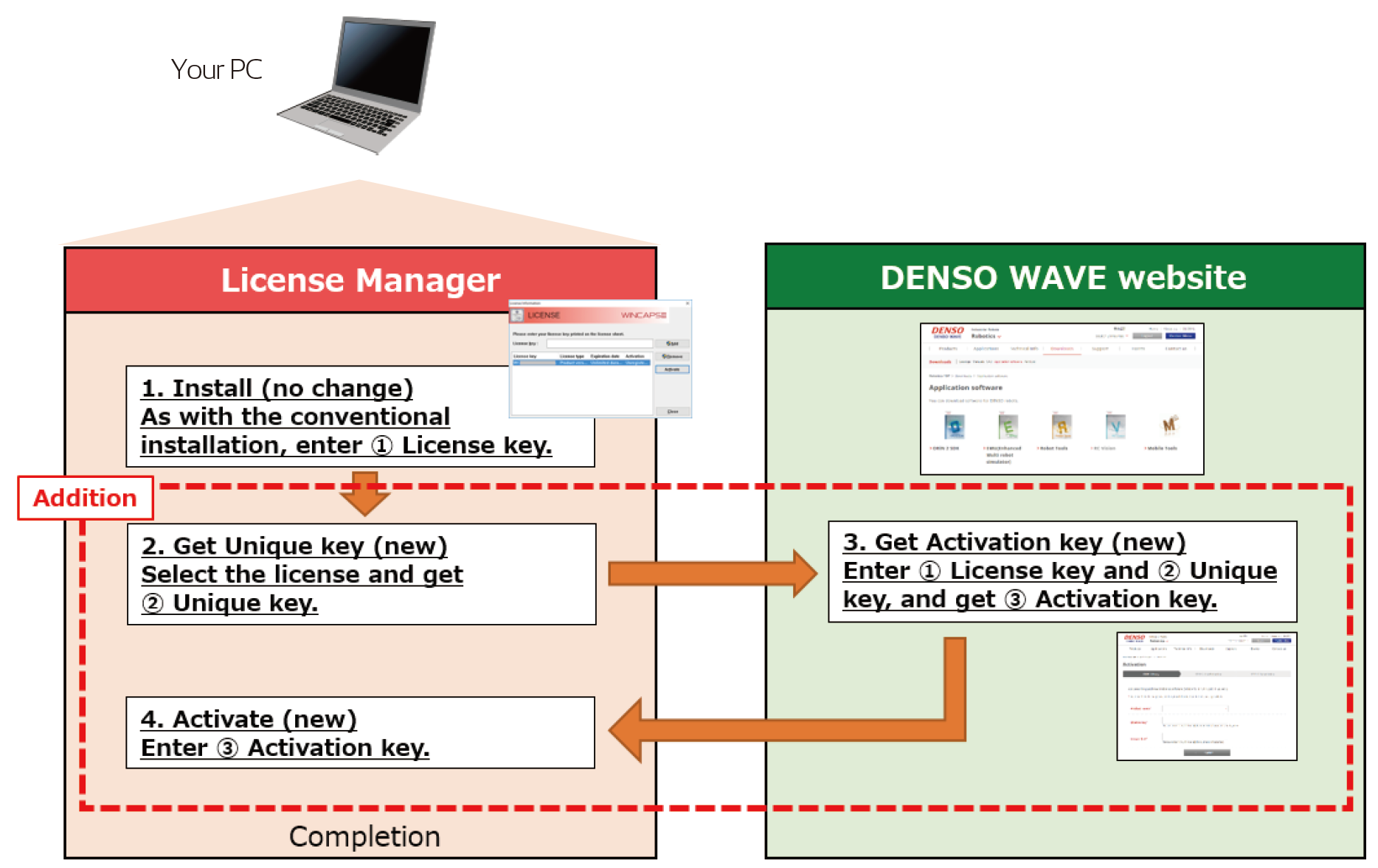
| Step.1 启动安装程序。 将本产品放入电脑的CD-ROM驱动中,将自动显示安装画面。 如是从本公司官网下载安装,请点击文件夹内的setup.exe进行安装。 点击安装按键,确认使用许可条款后并选择同意,然后点击下"Next"。 |
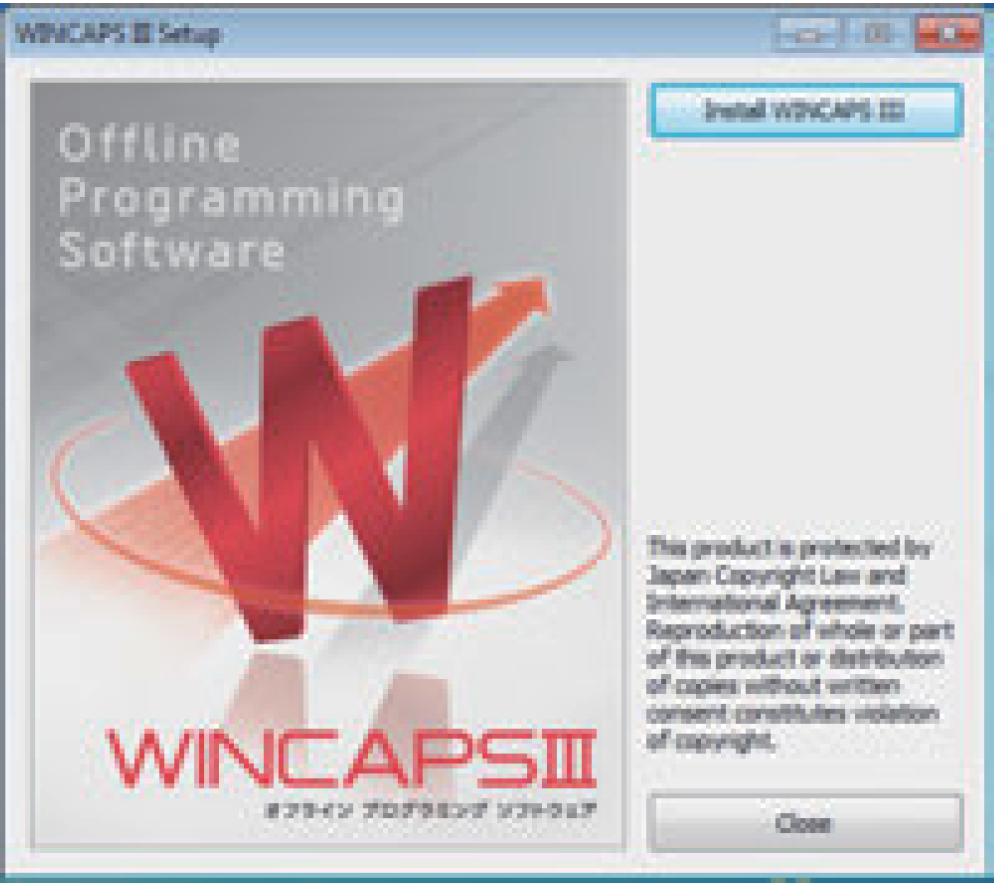 |
| Step.2 在“License Manager”对话框出现后点击“Add”按钮,并在“License key”输入栏中输入同包装的产品许可证上的“License Key”输入至输入栏并点击OK。 按照向导并点击“Install”,安装软件。 |
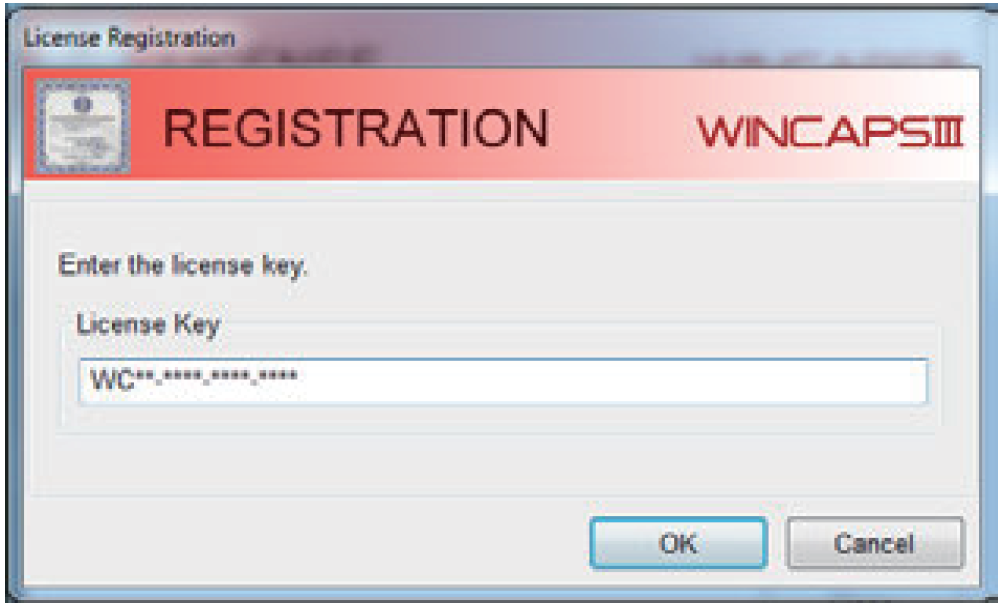 |
|
Step.1
在使用的电脑开始菜单中启动License Manager。※菜单路径: “所有程序”>“DENSO ROBOTICS”>“License Manager” 从License Manager左边的菜单中选择想要激活的软件并点击“Add/Remove License” |
|
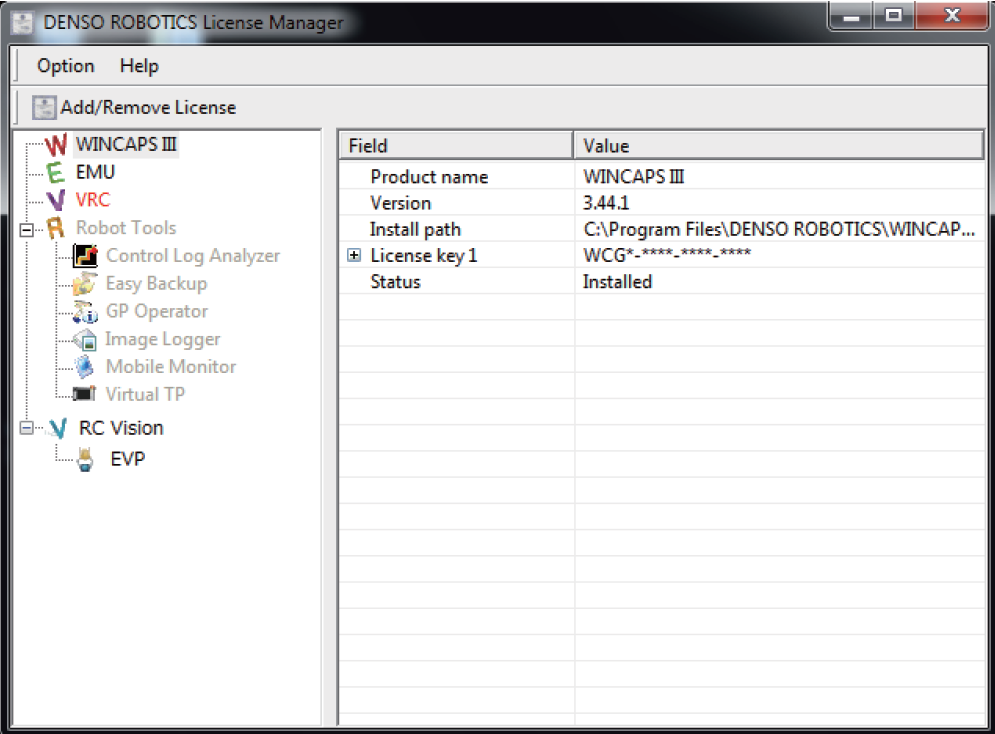 |
|
|
Step.2
弹出“License Information”对话框后点击想要激活的对象许可密钥并点击“Activate“(”激活”)。弹出“Activation“对话框后。请确认license key与unique key,并留下记录以备用。 |
|
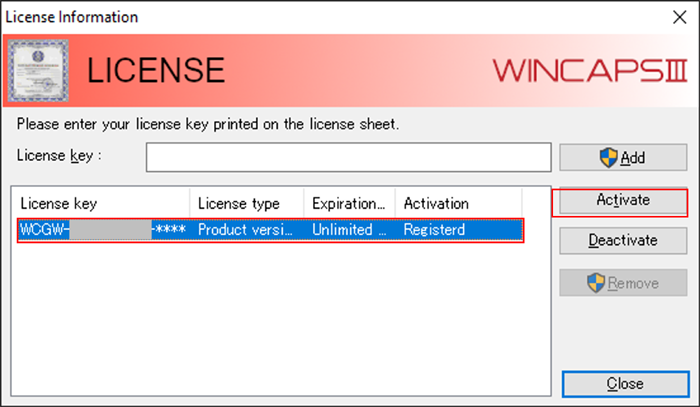 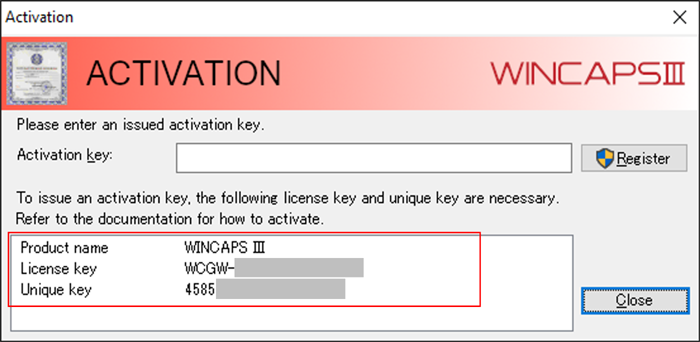 |
|
Step.1
登录DensoWave官网。https://www.denso-wave.com/zh/robot/login/ ※不是DENSO ROBOT MEMBER会员的话请进行会员注册后再登录。 在“会员菜单”内点击“激活”。 |
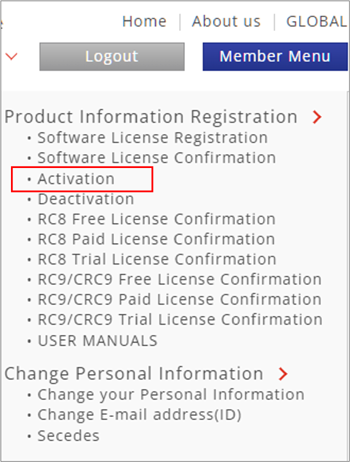 |
|
| Step.2 请点击“激活”页面上部的“点击此处激活”,在输入栏中输入之前步骤“②发行unique key”中确认的license key及unique key。 确认输入内容后点击“Send”,将发行activation key,请留下记录以备用。 |
||
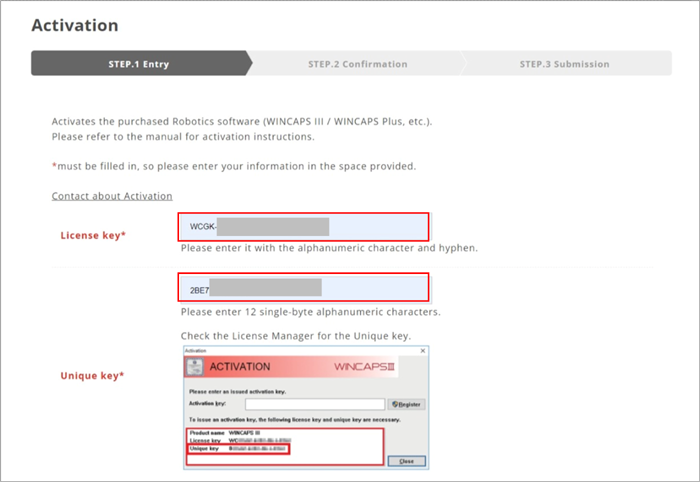 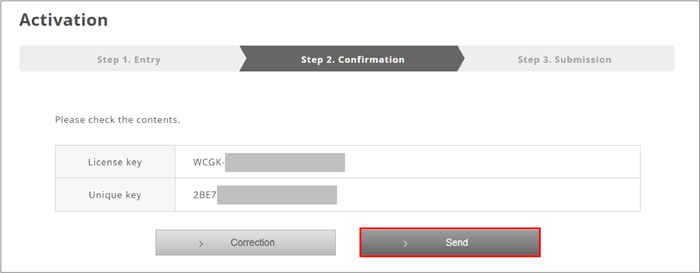 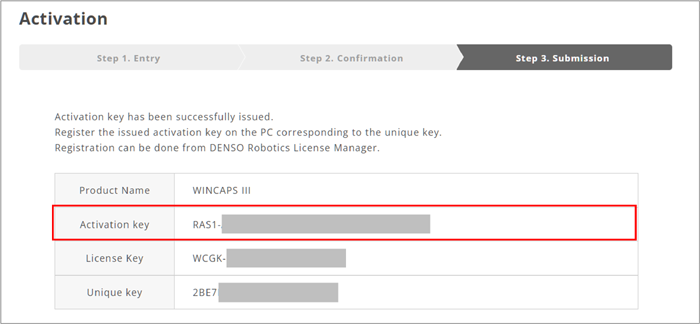 |
||
| ※在记录activation key之前,如果关闭了画面,请从“③发行activation key”步骤2重新开始。 | ||
|
Step.1
在License Manager的激活画面输入activation key并点击“Register”。弹出“Successful”消息框后即完成激活。 |
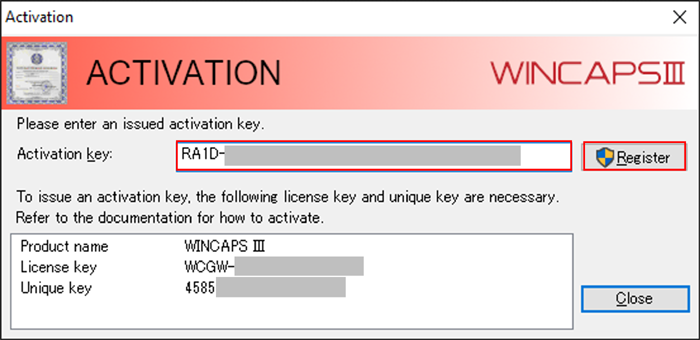 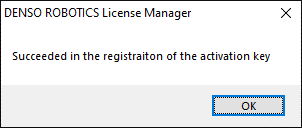 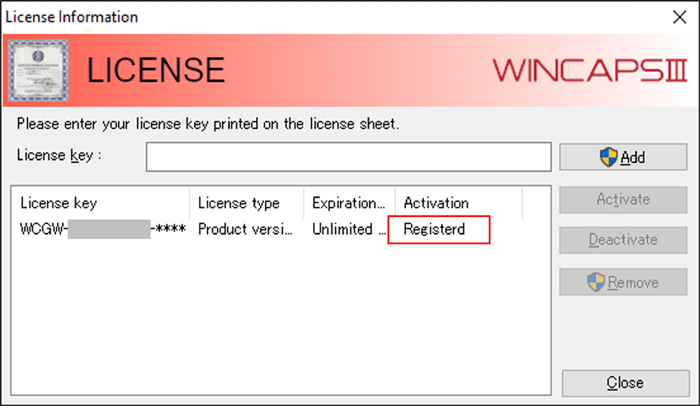 |
| Step.1 从原电脑卸载软件。 ※在“设置>应用>应用和功能”中选择目标软件(例:WINCAPSⅢ),按下卸载按钮。 ※因迁移源电脑故障或废弃等原因无法卸载时 |
| Step.1 完成卸载后,启动License Manager,显示“License information”对话框。 路径:“所有程序”>“DENSO ROBOTICS”>“License Manager” |
|
| Step.2 选择要执行注销的许可证密钥,然后点击“Deactivate”按钮,显示对话框画面后,点击“Issue Key”。 |
|
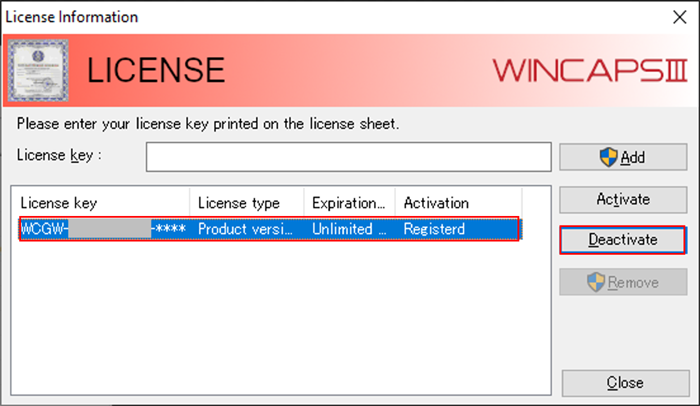 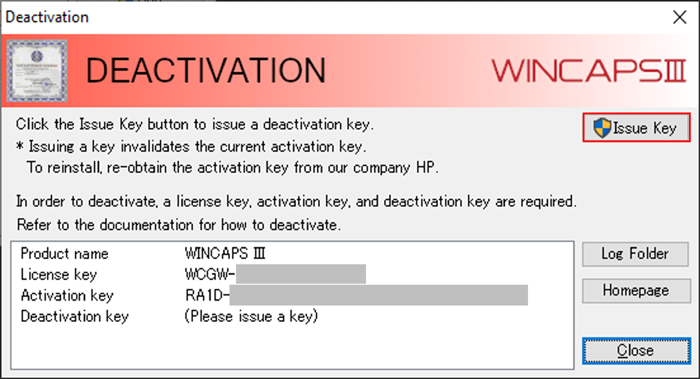 |
|
| ※如果没有看到“Deactivate”按钮,您的License Manager可能不是最新版本。 请与我们公司支持部门联系。 |
|
| Step.3 确认显示的弹出内容并点击OK后,对话框中会显示“license key”“activation key”“deactivation key”3项,请留下记录以备用。 * 这些关键信息被保存为文本文件,可以通过单击“Log Folder”按钮来查看。 |
|
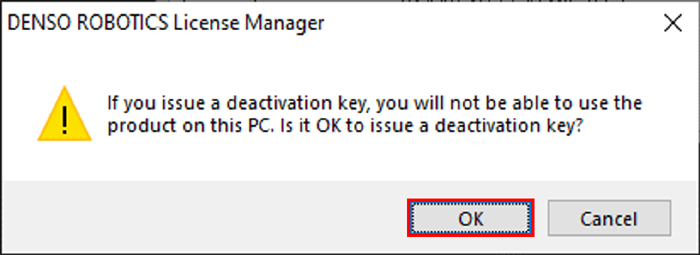 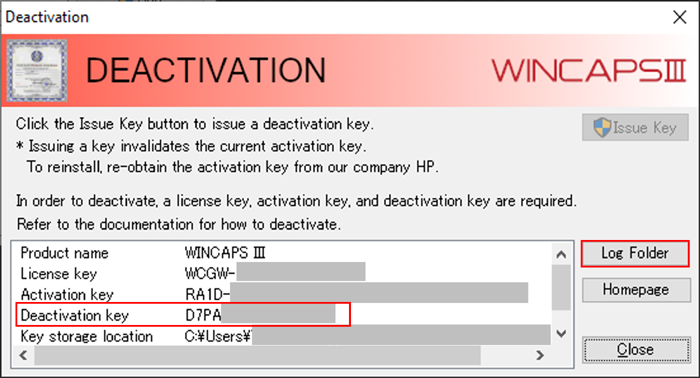 |
| Step.1 登录DensoWave官网。 <https://www.denso-wave.com/zh/robot/login/> ※不是DENSO ROBOT MEMBER会员的话请进行会员注册后再登录。 在“会员菜单”内点击“激活”。 |
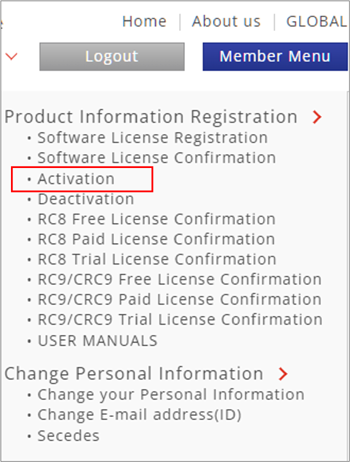 |
| Step.2 点击“激活”页面上部的“点击此处注销”,在输入栏中输入之前步骤“②发行注销密钥”中确认的“license key”,“activation key”,“deactivation key”3项。 ※右键点击并复制在注销对话框中显示的各密钥,粘贴到目标输入栏。 确认输入内容,点击“Send”,完成注销。 |
|
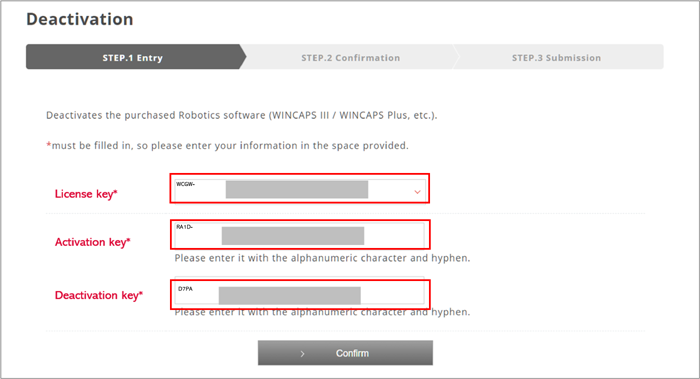 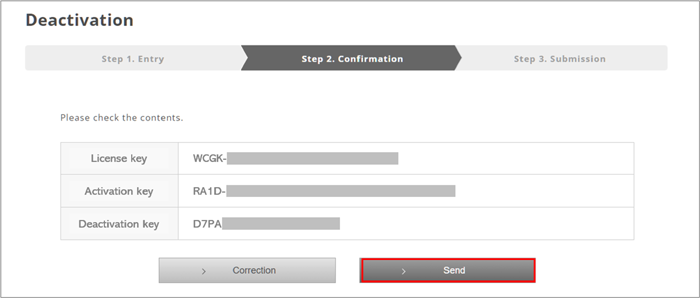 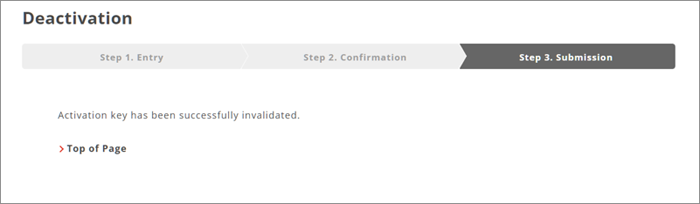 |
| 产品 | 版本 |
|---|---|
| WINCAPS III | Ver. 3.60.3 or later |
| WINCAPS Plus-Palletizing Builder | Ver. 1.0.0 or later |
| WINCAPS Plus-Robot Viewer | Ver. 1.0.0 or later |
| WINCAPS Plus-Optimal Motion Planner | Ver. 1.0.0 or later |
| WINCAPS Plus-3D Visual Programming | Ver. 1.0.0 or later |
| VRC9 | Ver. 1.2.1 or later |
| Easy Vision Picking 2(EVP2) | Ver. 1.0.0 or later |
为会员提供技术信息检索服务和相关软件及电子手册的下载服务.(只限英文)